
अगले लेख में हम इस पर एक नज़र डालने जा रहे हैं कि आप कैसे कर सकते हैं Ubuntu अनुप्रयोगों की स्थापना रद्द करें विभिन्न तरीकों का उपयोग कर। यह कुछ ऐसा है जो बहुत से लोग सॉफ़्टवेयर स्थापित करने की कोशिश करते हैं, महत्वपूर्ण नहीं मानते हैं, जब तक कि वह दिन नहीं आता जब उन्हें अपने ऑपरेटिंग सिस्टम को उन कार्यक्रमों से भरा लगता है, जो वे केवल एक या दो बार उपयोग करते हैं।
उबंटू में, विंडोज जैसे एप्लिकेशन को हटाने की एक भी संभावना नहीं है। तो निम्नलिखित पंक्तियों में, हम देखने जा रहे हैं अलग-अलग तरीकों से जो हम उबंटू में स्नैप, फ़्लैटपैक, एप्ट, उबंटू सॉफ्टवेयर विकल्प या सिन्थिक सॉफ्टवेयर मैनेजर का उपयोग करके निकाल सकते हैं.
हमारे उबंटू प्रणाली से एप्लिकेशन अनइंस्टॉल करें
उबंटू सॉफ्टवेयर विकल्प का उपयोग करना
यह है इंस्टॉल किए गए ऐप्स को निकालने का सबसे आसान तरीका उबंटू में। इस सॉफ्टवेयर विकल्प से हम मैन्युअल रूप से इंस्टॉल किए गए एप्लिकेशन, फ्लैटपैक एप्लिकेशन या स्नैप पैकेज को हटा पाएंगे।
यदि हम गनोम डॉक में शो एप्लिकेशन पर क्लिक करते हैं या अपने कीबोर्ड पर विंडोज की दबाते हैं और टाइप करते हैं "उबंटू सॉफ्टवेयर" यह उपकरण खुल जाएगा।

इसके बाद, आपको बस विकल्प पर क्लिक करना होगास्थापित“हम ऊपरी हिस्से में पाएंगे। इस यह हमें सभी स्थापित Ubuntu अनुप्रयोगों को दिखाएगा। उनमें से प्रत्येक के बगल में एक बटन दिखाई देगा। यदि हम इस बटन पर क्लिक करते हैं, तो हम कहते हैंहटाना”, आवेदन को हटाना शुरू हो जाएगा।
स्थापना रद्द करने के साथ आगे बढ़ने से पहले, प्रमाणीकरण आवश्यक बॉक्स खुल जाएगा। अनइंस्टॉल शुरू करने के लिए वहां अपना उबंटू यूजर पासवर्ड डालें।
यह विधि यह संकुल की स्थापना रद्द करने के लिए बहुत ही कुशल है, हालाँकि यह सभी के लिए काम नहीं करता है। यदि आप प्रोग्राम को सूची में अनइंस्टॉल करना चाहते हैं, तो आपको सॉफ्टवेयर अनइंस्टॉल करने की अन्य संभावनाओं में से किसी एक पर जाना होगा।
टर्मिनल का उपयोग करके मूल उबंटू अनुप्रयोगों की स्थापना रद्द करें
मूल उबंटू अनुप्रयोग उबंटू सॉफ्टवेयर स्रोतों में पाए जाने वाले पैकेज हैं। ये हम उन्हें टर्मिनल (Ctrl + Alt + T) के माध्यम से समाप्त करने में सक्षम होंगे। हम कर सकते हैं सभी स्थापित अनुप्रयोगों को सूचीबद्ध करें निम्नलिखित आदेश का उपयोग कर:
dpkg --list
इस अन्य आदेश के साथ आप स्थापित अनुप्रयोगों की सूची भी प्राप्त करेंगे:
sudo apt --installed list | more
एक बार टर्मिनल (Ctrl + Alt + T) का उपयोग करके हम जिस पैकेज को अनइंस्टॉल करना चाहते हैं, वह स्थित है, हमें केवल संबंधित कमांड को निष्पादित करना होगा, निम्न प्रारूप का उपयोग कर। आपको बदलना होगा 'पैकेज का नामस्थापना रद्द करने के लिए पैकेज के वास्तविक नाम द्वारा उदाहरण में:
sudo apt-get remove nombre-del-paquete
यह हमारे सिस्टम से एप्लिकेशन को हटा देगा, लेकिन भविष्य में उपयोग के लिए कॉन्फ़िगरेशन फ़ाइलों, प्लगइन्स और सेटिंग्स को बनाए रखेगा। अगर हम चाहें हमारे सिस्टम से एप्लिकेशन को पूरी तरह से हटा दें, हम निम्नलिखित कमांड का भी उपयोग करेंगे:
sudo apt-get purge nombre-paquete
टर्मिनल का उपयोग करके स्नैप संकुल को अनइंस्टॉल करें

हम टर्मिनल (Ctrl + Alt + T) का उपयोग करके स्थापित स्नैप पैकेजों को भी हटा सकेंगे। शुरू करने के लिए, हम कर सकते हैं उन सभी को सूचीबद्ध करें निम्नलिखित कमांड निष्पादित करना:
snap list
एक बार हटाया जाने वाला पैकेज स्थित है, उसी टर्मिनल में हमारे पास केवल होगा निम्नलिखित सिंटैक्स का उपयोग करें:
sudo snap remove nombre-del-paquete
हमें बस बदलना होगा 'पैकेज का नाम'स्नैप ऐप के वास्तविक पैकेज नाम से।
टर्मिनल का उपयोग कर फ्लैटपैक एप्लिकेशन को अनइंस्टॉल करें
यदि आपने फ्लैटपैक के माध्यम से एप्लिकेशन इंस्टॉल किए हैं, तो आप उन्हें टर्मिनल का उपयोग करके भी निकाल सकेंगे। पहले मिलता है सूचीफ्लैटपैक पैकेज स्थापित किया गया टर्मिनल में निम्नलिखित कमांड चलाना (Ctrl + Alt + T):
flatpak list
एक बार फ़्लैटपैक एप्लिकेशन जिसे आप अनइंस्टॉल करना चाहते हैं, स्थित है, बस आपको करना होगा एप्लिकेशन को हटाने के लिए नीचे दिए गए सिंटैक्स का पालन करें:
sudo flatpak uninstall nombre-del-paquete
पिछले विकल्पों की तरह, आपको 'को बदलना होगा'पैकेज का नाम'फ़्लैटपैक ऐप के नाम से।
सिनाप्टिक पैकेज मैनेजर का उपयोग करके संकुल को अनइंस्टॉल करें
डाउनलोड की गई .deb फ़ाइलों के माध्यम से एक एप्लिकेशन इंस्टॉल करते समय, इन्हें अनइंस्टॉल करने का एक उपलब्ध विकल्प Synaptic Package Manager का उपयोग करना होगा। Synaptic Package Manager को उबंटू सॉफ्टवेयर विकल्प के माध्यम से स्थापित किया जा सकता है.
एक बार उपलब्ध होने के बाद, आपको बस वह पैकेज चुनें जिसे हम अनइंस्टॉल करना चाहते हैं। फिर उस पर राइट क्लिक करें और चयन करना "पूरी तरह से स्थापना रद्द करने के लिए जाँच करें"। हम "पर क्लिक करके पूरा करेंगे"aplicar"स्थापित अनुप्रयोग को हटाने के लिए।
इन छोटे बुनियादी उदाहरणों के साथ, कोई भी यह जान सकेगा कि उन्होंने अपने उबंटू में कौन से पैकेज स्थापित किए हैं और उन्हें अनइंस्टॉल करने के लिए आगे बढ़ें।



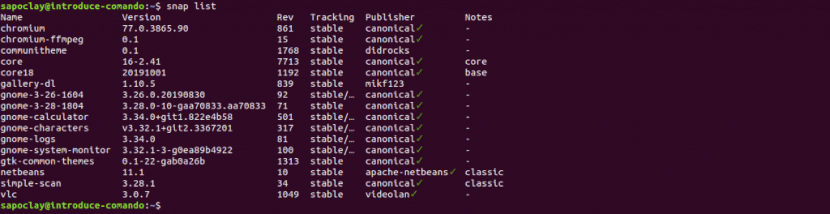
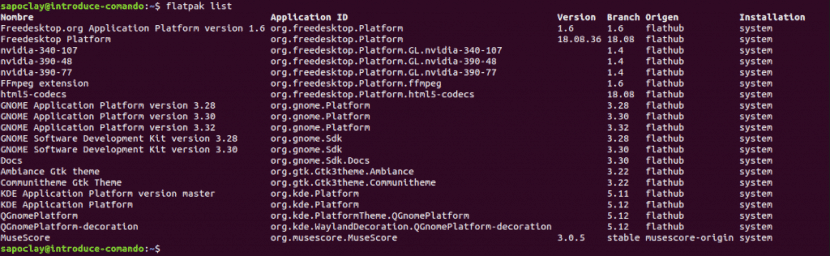
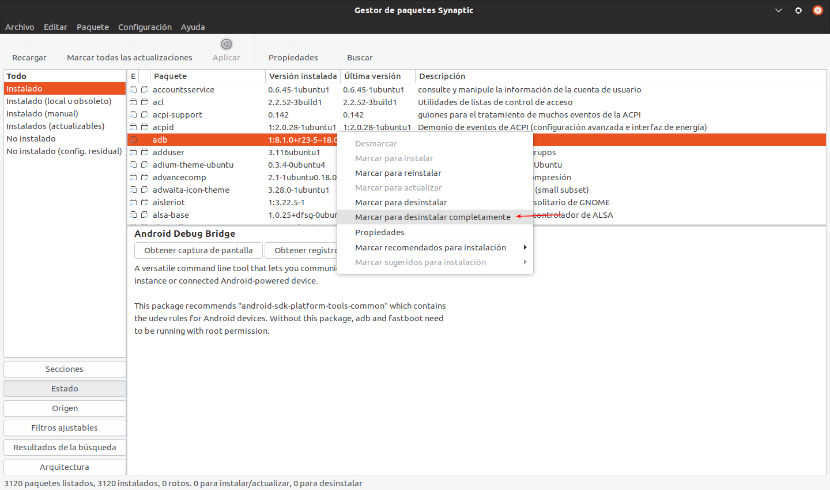
प्रकाशन के लिए धन्यवाद, कई बार अनइंस्टॉल करना हममें से उन लोगों के लिए सिरदर्द बन जाता है जो GNU / linux में नहीं हैं।
मैं इस बारे में इतना स्पष्ट नहीं हूं कि समाप्त करते समय, उन निर्भरताओं को समाप्त न करें जिन्हें आपको बाद में अन्य कार्यक्रमों के लिए आवश्यक है, ... लिनक्स में कुछ सावधानियां कभी नहीं होती हैं
बहुत-बहुत धन्यवाद, इसने मेरी बहुत मदद की है
हैलो! उत्कृष्ट योगदान। आप DEB इंस्टॉलर से एक आवेदन की स्थापना रद्द कर सकते हैं (यदि आपके पास एक है और इसे सहेज लिया है)। यह मेरे लिए तब काम किया है जब अन्य तरीके काम नहीं करते।
बहुत बहुत धन्यवाद.